如何查看Win10的显卡型号(简单易懂的方法和步骤)
- 网络技术
- 2024-08-30
- 67
- 更新:2024-08-19 09:33:02
在电脑使用过程中,了解自己电脑的硬件配置非常重要。显卡作为电脑重要的硬件之一,其型号对于游戏、图形处理和视频播放等方面有着很大的影响。本文将教你如何在Win10系统中快速查看显卡型号,让你轻松了解自己电脑的显卡配置。
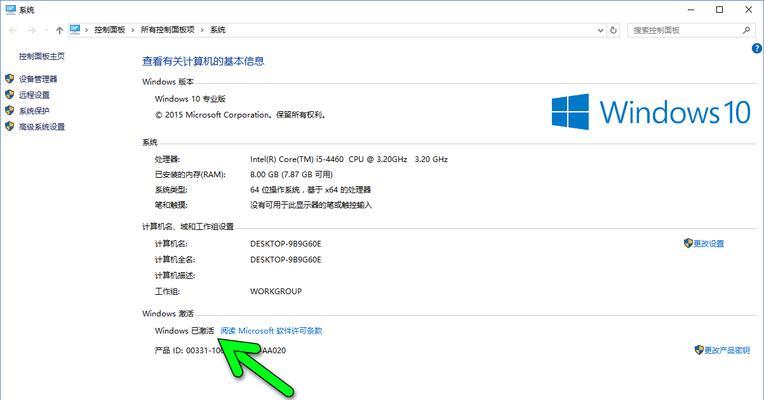
设备管理器中查看显卡信息
1.打开Win10系统的开始菜单,点击“控制面板”。
2.在控制面板中,选择“硬件和声音”。
3.点击“设备管理器”。
4.在设备管理器窗口中,找到“显示适配器”选项并点击展开。
5.显示适配器下方会显示当前电脑所安装的显卡型号。
使用系统信息工具查看显卡信息
1.在Win10系统中,按下快捷键“Win+R”打开运行窗口。
2.在运行窗口中输入“msinfo32”并点击确定。
3.打开的系统信息窗口中,可以看到“组件”一栏。
4.点击“组件”下的“显示”选项,右侧会显示当前电脑的显卡型号。
使用GPU-Z软件查看显卡信息
1.打开浏览器,搜索并下载GPU-Z软件。
2.安装并打开GPU-Z软件。
3.打开软件后,在“GraphicsCard”选项卡中可以看到当前电脑的显卡型号和详细信息。
使用DXDIAG工具查看显卡信息
1.按下快捷键“Win+R”打开运行窗口。
2.在运行窗口中输入“dxdiag”并点击确定。
3.打开的DXDIAG窗口中,点击“显示”选项卡。
4.在“设备”一栏下可以看到当前电脑的显卡型号和制造商信息。
查看显卡型号的重要性
了解自己电脑的显卡型号对于游戏玩家来说尤为重要。显卡型号决定了电脑的图形处理能力,直接影响到游戏的流畅度和画面质量。同时,在一些软件的使用过程中,也会对显卡型号有特定的要求。
显卡型号与游戏兼容性
不同的游戏对于显卡型号有一定的要求,特别是在一些大型游戏中,要求显卡具备一定的计算能力才能流畅运行。了解自己电脑的显卡型号,可以帮助我们选择适合自己电脑配置的游戏。
显卡型号与图形处理能力
显卡型号决定了图形处理的能力,对于需要进行图形处理的设计师、视频编辑者等来说尤为重要。不同的显卡型号具备不同的核心频率、显存容量和显示接口等特性,选择合适的显卡可以提高工作效率和质量。
显卡型号与视频播放效果
显卡型号也对于视频播放效果有一定影响。某些高分辨率、高码率的视频文件需要较强的图形处理能力才能流畅播放。了解自己电脑的显卡型号,可以帮助我们选择适合的视频播放器和解码器。
了解显卡型号方便驱动更新
在使用电脑过程中,及时更新显卡驱动可以提升系统稳定性和性能表现。了解自己电脑的显卡型号,可以方便我们在官方网站上查找到对应的最新驱动程序,从而保持显卡的良好状态。
通过设备管理器、系统信息工具、GPU-Z软件和DXDIAG工具等方法,我们可以快速查看Win10系统中的显卡型号。了解自己电脑的显卡型号对于游戏玩家、设计师和视频编辑者等用户来说非常重要,可以帮助我们选择合适的游戏、优化图形处理和视频播放效果,并及时更新显卡驱动,提高系统性能。所以,通过本文介绍的方法,你现在可以轻松地查看到自己Win10系统中的显卡型号了。
Win10查看显卡型号详细教程
众所周知,显卡是计算机中非常重要的硬件之一,它直接影响着电脑的图形性能。在使用Win10系统的过程中,有时我们需要了解显卡的具体型号和信息,以便进行驱动更新或性能优化等操作。本文将带领大家一步一步学习如何在Win10系统中查看显卡型号及相关信息。
一、如何打开设备管理器
1.打开Win10系统的开始菜单。
2.在搜索栏中输入“设备管理器”关键词,并点击打开设备管理器。
二、定位显卡设备
1.在设备管理器中找到“显示适配器”选项,展开该选项。
2.你将看到显示适配器列表中列出了所有的显卡设备。
三、查看显卡型号
1.右键点击所需查看的显卡设备,选择“属性”选项。
2.在弹出的属性窗口中,切换到“详细信息”选项卡。
3.在下拉菜单中选择“设备描述信息”。
4.在属性值列表中,你将看到显卡的详细型号信息。
四、通过命令提示符查看显卡型号
1.打开命令提示符窗口,可以通过快捷键Win+X,然后选择“命令提示符”来打开。
2.在命令提示符窗口中,输入以下命令:wmicpathwin32_videocontrollergetname。
3.按下回车键,你将看到显示出了显卡的型号信息。
五、使用第三方软件查看显卡型号
1.下载并安装一款可信赖的显卡信息查看软件,如GPU-Z。
2.打开软件后,你将看到显示出了显卡的详细型号、驱动版本等信息。
六、了解显卡型号的重要性
1.显卡型号决定了电脑的图形性能,对于玩家和图形设计师来说尤为重要。
2.显卡型号也会影响到驱动的选择和更新,保持显卡驱动的最新版本能够提高电脑的稳定性和性能表现。
七、如何更新显卡驱动
1.打开设备管理器,并找到显示适配器选项。
2.右键点击所需更新驱动的显卡设备,选择“更新驱动程序”选项。
3.根据系统提示选择自动更新或手动更新驱动程序。
八、显卡型号对游戏性能的影响
1.不同显卡型号有不同的图形处理能力,对游戏性能的影响也不同。
2.选择适合自己电脑配置和预期游戏性能的显卡型号能够提升游戏流畅度和画质效果。
九、如何识别假冒显卡型号
1.注意购买显卡时选择正规渠道和品牌产品,避免购买假冒伪劣产品。
2.可以通过官方网站提供的验证工具或第三方软件进行显卡型号验证。
十、显卡型号与显示器的兼容性
1.显卡和显示器的兼容性也是需要考虑的因素之一。
2.确保显卡的接口类型与显示器匹配,以获得最佳的显示效果。
十一、显卡型号信息的其他用途
1.显卡型号信息可以用于了解显卡的技术规格和参数。
2.在购买新电脑或更换显卡时,了解当前显卡型号信息可以提供参考。
十二、显卡型号的升级选择
1.如果你对当前显卡的性能不满意,可以考虑升级显卡以获得更好的性能。
2.在选择升级显卡时,需综合考虑电脑的其他硬件配置和预算。
十三、显卡型号的保养与维护
1.定期清理显卡散热器和风扇,确保显卡的散热效果良好。
2.及时更新显卡驱动程序,以修复可能存在的问题和提升性能。
十四、显卡型号的未来发展趋势
1.随着科技的进步,显卡性能将会不断提升。
2.了解显卡型号的未来发展趋势,可以帮助我们做出更明智的购买和升级决策。
通过本文的教程,我们详细介绍了如何在Win10系统中查看显卡型号及相关信息。了解显卡型号对于驱动更新、游戏性能优化以及硬件升级等方面都非常重要。希望本文能够帮助读者更好地了解和应用显卡型号信息。















